- Autor Abigail Brown [email protected].
- Public 2024-01-07 19:01.
- Naposledy změněno 2025-01-24 12:05.
Excel umožňuje kombinovat dva nebo více různých typů grafů a grafů, aby bylo snazší zobrazovat související informace dohromady. Tento úkol lze snadno splnit přidáním druhé svislé osy nebo osy Y na pravou stranu grafu. Tyto dvě sady dat stále sdílejí společnou osu X nebo vodorovnou osu ve spodní části grafu.
Tyto pokyny platí pro Excel 2019, 2016, 2013, 2010 a Excel pro Microsoft 365.
Jak zkombinovat dva grafy v Excelu
Zobrazení těchto dvou datových sad můžete vylepšit výběrem doplňkových typů grafů, jako je sloupcový graf a spojnicový graf.
Běžné použití tohoto typu kombinačního grafu zahrnuje společné zobrazení údajů o průměrné měsíční teplotě a srážkách, výrobních údajů, jako jsou vyrobené jednotky a výrobní náklady, nebo měsíční objem prodeje a průměrnou měsíční prodejní cenu.
Nejprve musíte vytvořit základní sloupcový graf.
Výukový program nezahrnuje kroky pro formátování listu, jak je znázorněno na obrázku výše. Informace o možnostech formátování listu jsou k dispozici v tomto základním výukovém programu formátování v Excelu.
-
Zadejte data, jak je vidět na obrázku, do buněk A1 až C14.

Image -
Vyberte buňky A2 až C14,rozsah informací, které zahrnete do grafu.

Image -
Vyberte kartu Insert na pásu karet.

Image -
V sekci Charts vyberte ikonu sloupcového grafu a zvolte 2-D seskupený sloupec.

Image - Vytvoří se základní sloupcový graf a umístí se do listu.
Přepnutí dat na spojnicový graf
Změna typů grafů v Excelu se provádí pomocí dialogového okna Změnit typ grafu. Protože chceme změnit pouze jednu ze dvou zobrazených datových řad na jiný typ grafu, musíme Excelu sdělit, která to je. Můžete to udělat tak, že vyberete nebo jednou kliknete na jeden ze sloupců v grafu, který zvýrazní všechny sloupce stejné barvy.
Mezi možnosti pro otevření dialogového okna Změnit typ grafu patří:
- Kliknutím na ikonu Změnit typ grafu na kartě Design na pásu karet.
- Kliknutím pravým tlačítkem na jeden z vybraných sloupců a výběrem možnosti Změnit typ grafu řady z rozbalovací nabídky.
V dialogovém okně jsou uvedeny všechny dostupné typy grafů, takže je snadné přecházet z jednoho grafu do druhého.
-
V grafu vyberte jeden ze sloupců s údaji o teplotě a vyberte všechny sloupce dané barvy (v tomto případě modré).

Image -
Přesuňte ukazatel myši na jeden z těchto sloupců a kliknutím pravým tlačítkem otevřete rozevírací kontextovou nabídku.

Image -
Z rozbalovací nabídky vyberte možnost Změnit typ grafu řady a otevřete dialogové okno Změnit typ grafu.

Image -
V seznamu Typ grafu vyberte první čárový graf.

Image - Výběrem OK zavřete dialogové okno a vraťte se do listu.
- V grafu by se nyní údaje o teplotě měly zobrazovat jako modrá čára.
Přesun dat na sekundární osu Y
Změna údajů o teplotě na spojnicový graf možná usnadnila rozlišení mezi těmito dvěma soubory údajů, ale protože jsou oba vyneseny na stejné vertikální ose, údaje o teplotě jsou téměř rovná čára, která nám říká velmi málo o měsíčních teplotních změnách.
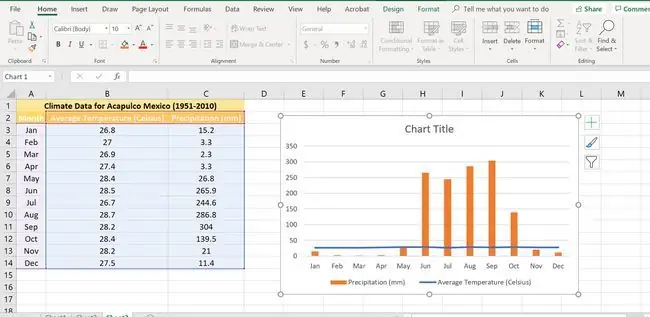
Údaje o teplotě vypadají takto, protože měřítko svislé osy se snaží pojmout dva soubory dat, které se významně liší. Údaje o průměrné teplotě mají jen malý rozsah od 26,8 do 28,7 stupně Celsia, přičemž údaje o srážkách se pohybují od necelých tří milimetrů přes 300 mm.
Při nastavování měřítka svislé osy pro zobrazení širokého rozsahu údajů o srážkách Excel odstranil jakýkoli výskyt odchylek v údajích o teplotě za daný rok. Přesunutí údajů o teplotě na druhou vertikální osu zobrazenou na pravé straně grafu umožňuje oddělená měřítka pro dva rozsahy údajů.
- Kliknutím na řádek teploty ji vyberete.
-
Najeďte ukazatelem myši na čáru a kliknutím pravým tlačítkem myši otevřete rozevírací kontextovou nabídku.

Image - Vyberte z rozevírací nabídky možnost Formátovat datovou řadu a otevřete dialogové okno Formátovat datovou řadu.
-
V panelu dialogového okna vyberte možnost Sekundární osa.

Image - Vyberte tlačítko X pro návrat do listu.
- V grafu by se nyní na pravé straně měla objevit stupnice pro teplotní údaje.
Přidání sekundární osy Y do grafu Excel
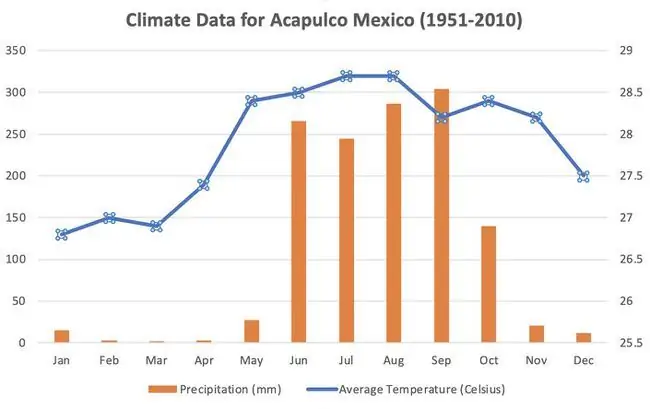
Tento příklad ukazuje, jak zkombinovat sloupcové a spojnicové grafy k vytvoření klimatického grafu nebo klimatografu, který ukazuje průměrnou měsíční teplotu a srážky pro dané místo.
Jak je znázorněno na obrázku výše, sloupcový graf nebo sloupcový graf ukazuje průměrné měsíční srážky, zatímco čárový graf zobrazuje průměrné hodnoty teplot.
Několik věcí k poznámce:
- Kombinované grafy musí sdílet hodnotu na ose X (horizontální), jako je časový rámec nebo místo.
- Ne všechny typy grafů lze kombinovat, včetně 3D grafů.
Obecně je postup pro vytvoření kombinovaného grafu následující:
- Vytvořte základní dvourozměrný sloupcový graf, který zobrazuje údaje o srážkách a teplotách v různých barevných sloupcích.
- Změňte typ grafu pro údaje o teplotě ze sloupců na řádek.
- Přesuňte údaje o teplotě z primární vertikální osy (levá strana grafu) na sekundární vertikální osu (pravá strana grafu).
V důsledku přesunutí údajů o teplotě na druhou svislou osu vykazuje řádek zobrazující tyto údaje větší rozdíly mezi měsíci, což usnadňuje čtení.






